Så här skapar du exkluderingar och inkluderingar för VMware Carbon Black Cloud
Summary: VMware Carbon Black-exkluderingar och -inkluderingar kan konfigureras enligt dessa anvisningar.
Instructions
VMware Carbon Black använder ryktes- och behörighetsregler för att hantera NGAV-exkluderingar (Next Generation Anti-Virus) i godkända listor och -inkluderingar i förbjudna listor. VMware Carbon Black Standard, VMware Carbon Black Cloud Advanced och VMware Carbon Black Cloud Enterprise använder Endpoint Detection and Response (EDR). EDR påverkas också av ryktes- och behörighetsregler. I den här artikeln beskrivs hur du ställer in dessa värden tillsammans med eventuella varningar som kan vara relevanta.
Berörda produkter:
VMware Carbon Black Cloud Prevention
VMware Carbon Black Cloud Standard
VMware Carbon Black Cloud Advanced
VMware Carbon Black Cloud Enterprise
Berörda operativsystem:
Windows
Mac
Linux
VMware Carbon Black Onboarding, del 3: Policyer och grupper
Längd: 03:37
Undertext: Finns på flera språk
VMware Carbon Black Cloud använder en kombination av policyer och rykten för att fastställa vilka åtgärder som vidtas.
Klicka på ett ämne nedan om du vill ha mer information.
Policyerna för VMware Carbon Black Cloud Prevention skiljer sig från policyerna för VMware Carbon Black Cloud Standard, Advanced och Enterprise. Klicka på en produkt om du vill ha mer information om den.
VMware Carbon Black Cloud Prevention har en strömlinjeformad metod för behörighetsregler samt blockering och isoleringsregler eftersom den inte använder EDR.
Klicka på ett ämne nedan om du vill ha mer information.
Behörighetsregler avgör vilka åtgärder som program på angivna sökvägar kan utföra.
Behörighetsregler är sökvägsbaserade och har företräde framför både blockerings- och isoleringsregler samt rykte.
Så här skapar du en behörighetsregel:
- Öppna webbläsaren och gå till [REGION].conferdeploy.net.
- Nord- och Sydamerika = https://defense-prod05.conferdeploy.net
- Europa = https://defense-eu.conferdeploy.net/
- Asien/Stillahavsområdet = https://defense-prodnrt.conferdeploy.net/
- Australien och Nya Zeeland: https://defense-prodsyd.conferdeploy.net
- Logga in på VMware Carbon Black Cloud.
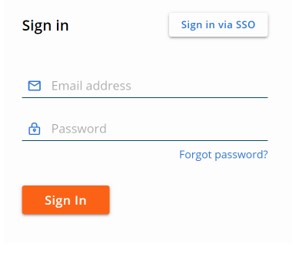
- Klicka på Enforce i den vänstra menyn.
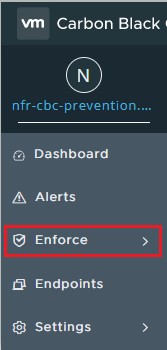
- Klicka på Policies.
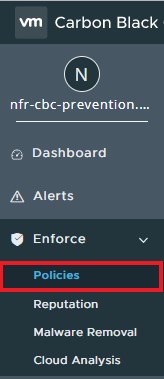
- Välj den policy som du vill ändra.
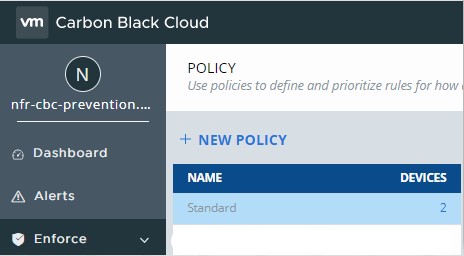
- Klicka på Prevention i den högra menyn.

- Klicka för att utöka Permissions.
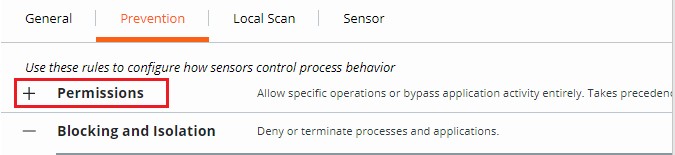
- Klicka för att utöka Add application path.
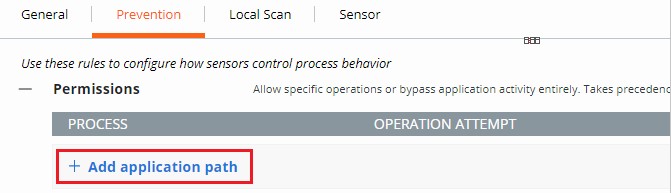
- Fyll i sökvägen för att aktivera en åsidosättning.
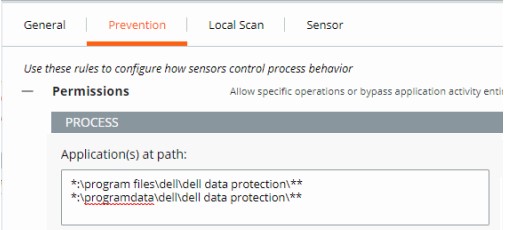
- I exempelbilden används följande sökvägar:
*:\program files\dell\dell data protection\***:\programdata\dell\dell data protection\**
- I det här exemplet påverkar de åtgärder som tillämpas alla filer på alla enheter som innehåller sökvägarna
\program files\dell\dell data protection\och\programdata\dell\dell data protection\. - Behörighetslistan i VMware Carbon Black använder en glob-baserad formateringsstruktur.
- Miljövariabler som
%WINDIR%stöds. - En enda asterisk (*) matchar alla tecken i samma katalog.
- Dubbel asterisker (**) matchar alla tecken i samma katalog, flera kataloger och alla kataloger ovanför eller under den angivna platsen eller filen.
- Exempel:
- Windows:
**\powershell.exe - Mac:
/Users/*/Downloads/**
- Windows:
- Välj den åtgärd som ska verkställas.
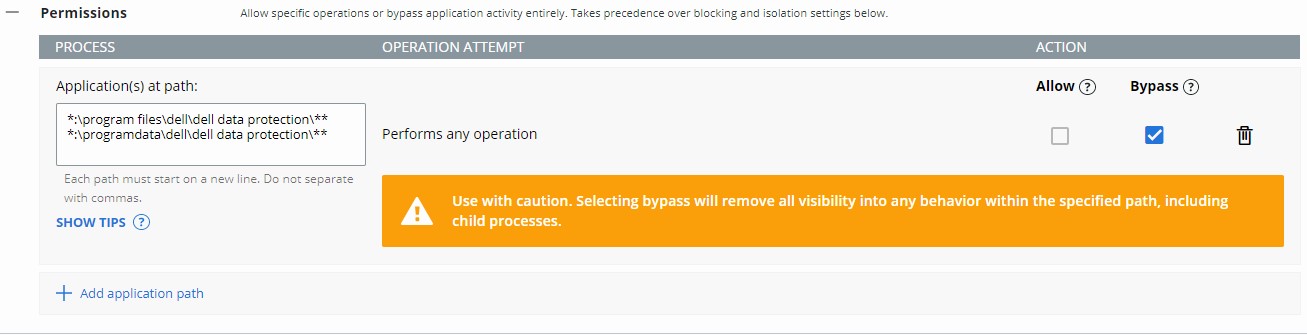
- I exempelbilden får åtgärdsförsök olika åtgärder genom att välja antingen Tillåt eller Förbigå.
- När du väljer Operation Attempt of Performs (utför en åtgärd ) åsidosätts alla andra arbetsförsök och andra alternativ inaktiveras.
- Åtgärdsdefinitioner:
- Tillåt – Tillåter beteendet i den angivna sökvägen med information om åtgärden som loggas av VMware Carbon Black Cloud.
- Bypass – Alla beteenden är tillåtna för angiven sökväg. Ingen information samlas in.
- Klicka på Save längst upp till höger eller längst ned på sidan.
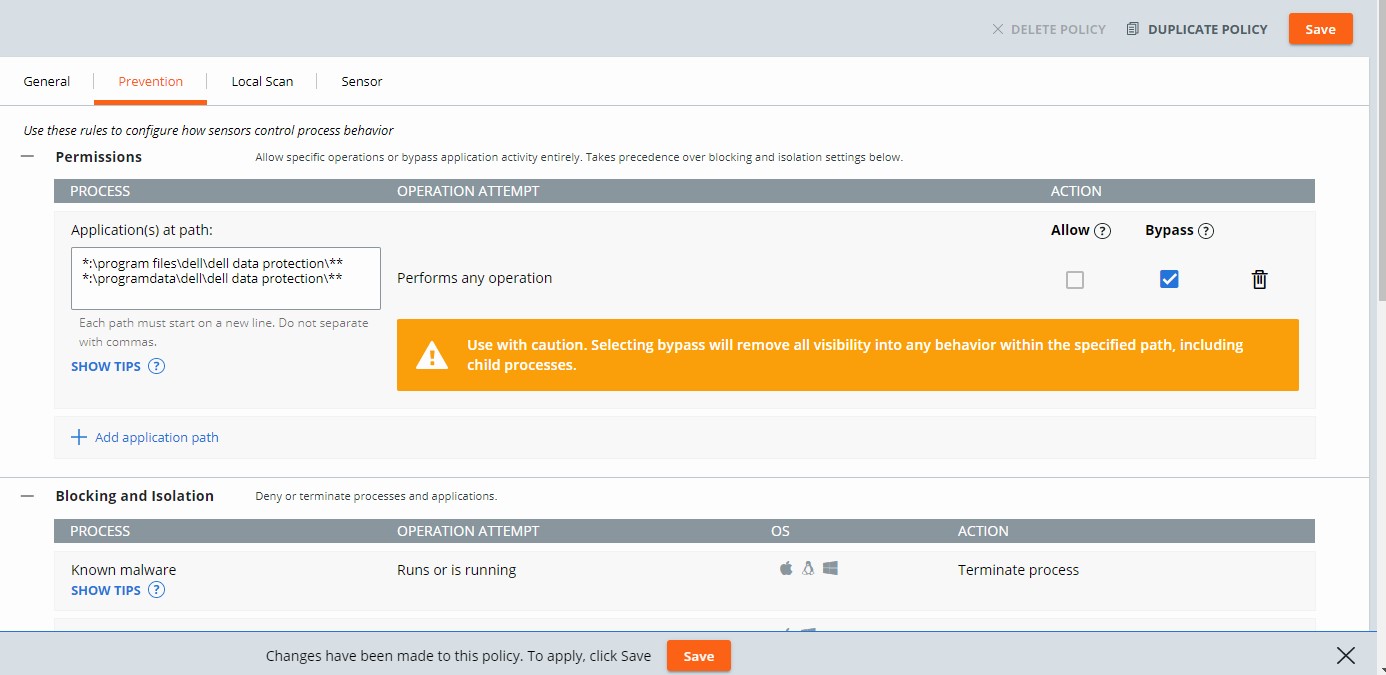
Blockerings- och isoleringsregler är sökvägsbaserade och har företräde framför rykte. Blockerings- och isoleringsregler gör det möjligt för oss att ställa in en åtgärd för att neka eller avsluta när ett visst försök görs.
Så här skapar du en blockerings- och isoleringsregel:
- Öppna webbläsaren och gå till [REGION].conferdeploy.net.
- Nord- och Sydamerika = https://defense-prod05.conferdeploy.net
- Europa = https://defense-eu.conferdeploy.net/
- Asien/Stillahavsområdet = https://defense-prodnrt.conferdeploy.net/
- Australien och Nya Zeeland: https://defense-prodsyd.conferdeploy.net
- Logga in på VMware Carbon Black Cloud.
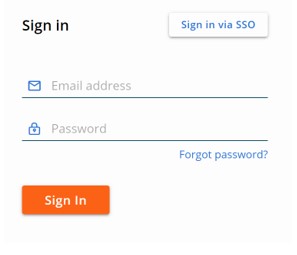
- Klicka på Enforce i den vänstra menyn.
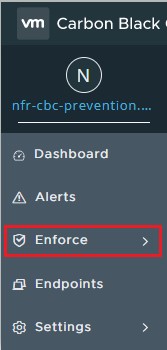
- Klicka på Policies.
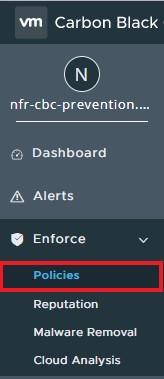
- Välj den policy som du vill ändra.
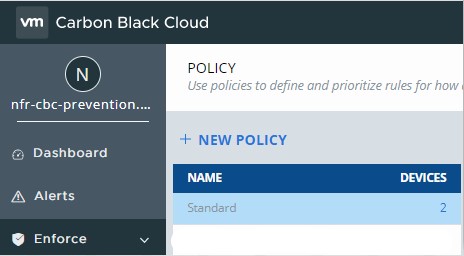
- Klicka på Prevention i den högra menyn.

- Klicka för att utöka Blockering och isolering.

- Fyll i programmets sökväg för att aktivera en blockerings- och isoleringsregel.

- Exempelbilden använder Excel.exe.
- De åtgärder som har ställts in gäller för programmet där namnet excel.exe kördes från valfri katalog.
- Behörighetslistan i VMware Carbon Black använder en glob-baserad formateringsstruktur.
- Miljövariabler som
%WINDIR%stöds. - En enda asterisk (*) matchar alla tecken i samma katalog.
- Dubbel asterisker (**) matchar alla tecken i samma katalog, flera kataloger och alla kataloger ovanför eller under den angivna platsen eller filen.
- Exempel:
- Windows:
**\powershell.exe - Mac:
/Users/*/Downloads/**
- Windows:
- Klicka på Save i det övre högra hörnet.

VMware Carbon Black Cloud Standard, VMware Carbon Black Cloud Advanced och VMware Carbon Black Cloud Enterprise tillhandahåller alternativ med behörighetsregler, samt blockerings- och isoleringsregler, på grund av att EDR ingår.
Klicka på ett ämne nedan om du vill ha mer information.
Behörighetsregler avgör vilka åtgärder som program på angivna sökvägar kan utföra.
Behörighetsregler är sökvägsbaserade och har företräde framför både blockerings- och isoleringsregler samt rykte.
Så här skapar du en behörighetsregel:
- Öppna webbläsaren och gå till [REGION].conferdeploy.net.
- Nord- och Sydamerika = https://defense-prod05.conferdeploy.net
- Europa = https://defense-eu.conferdeploy.net/
- Asien/Stillahavsområdet = https://defense-prodnrt.conferdeploy.net/
- Australien och Nya Zeeland: https://defense-prodsyd.conferdeploy.net
- Logga in på VMware Carbon Black Cloud.
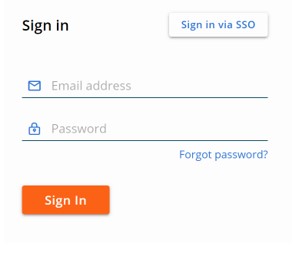
- Klicka på Enforce i den vänstra menyn.
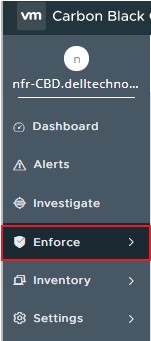
- Klicka på Policies.
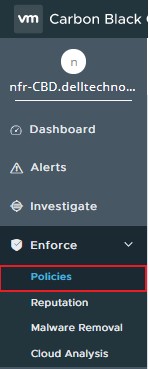
- Välj den policy som du vill ändra.
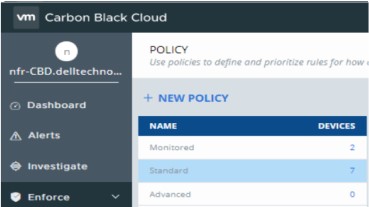
- Klicka på Prevention i den högra menyn.

- Klicka för att utöka Permissions.
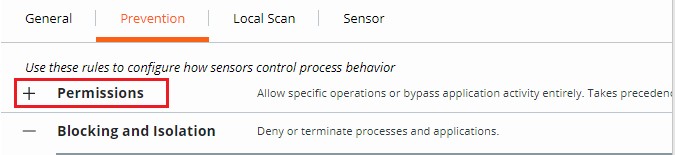
- Klicka för att utöka Add application path.
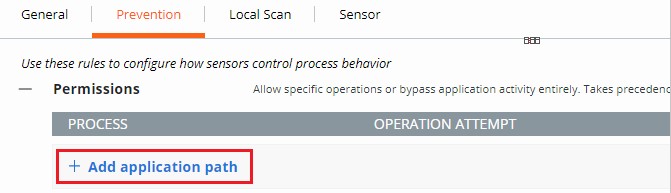
- Fyll i sökvägen för att aktivera en åsidosättning.
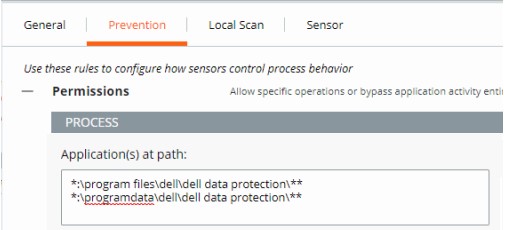
- I exempelbilden används följande sökvägar:
*:\program files\dell\dell data protection\***:\programdata\dell\dell data protection\**
- I det här exemplet påverkar de tillämpade åtgärderna alla filer på alla enheter som innehåller sökvägarna \program files\dell\dell data protection\ och \programdata\dell\dell data protection\.
- Behörighetslistan i VMware Carbon Black använder en glob-baserad formateringsstruktur.
- Miljövariabler som %WINDIR% stöds.
- En enda asterisk (*) matchar alla tecken i samma katalog.
- Dubbel asterisker (**) matchar alla tecken i samma katalog, flera kataloger och alla kataloger ovanför eller under den angivna platsen eller filen.
- Exempel:
- Windows:
**\powershell.exe - Mac:
/Users/*/Downloads/**
- Windows:
- Välj den åtgärd som ska verkställas.
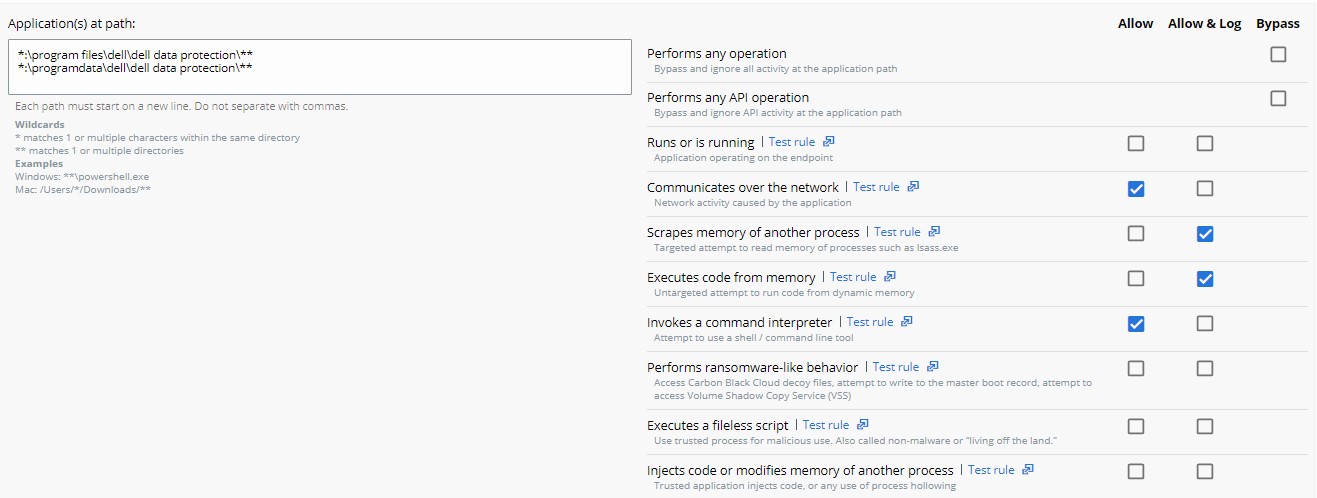
- I exempelbilden tilldelas operationsförsök olika åtgärder genom val av antingen Allow, Allow & Log eller Bypass.
- När operationsförsöket Performs any operation har valts åsidosätter detta alla andra operationsförsök och alla andra alternativ avaktiveras.
- Alla åtgärder utom Performs any operation kan tillämpas på flera operationsförsök.
- Åtgärdsdefinitioner:
- Allow – Tillåter beteendet för angiven sökväg. Inget av det angivna beteendet för sökvägen loggas. Inga data skickas till VMware Carbon Black Cloud.
- Allow & Log – Tillåter beteendet för angiven sökväg. All aktivitet loggas. Alla data rapporteras till VMware Carbon Black Cloud.
- Bypass – Alla beteenden är tillåtna för angiven sökväg. Ingen aktivitet loggas. Inga data skickas till VMware Carbon Black Cloud.
- Klicka på Confirm längst ner i Permissions för att ställa in policyändringen.
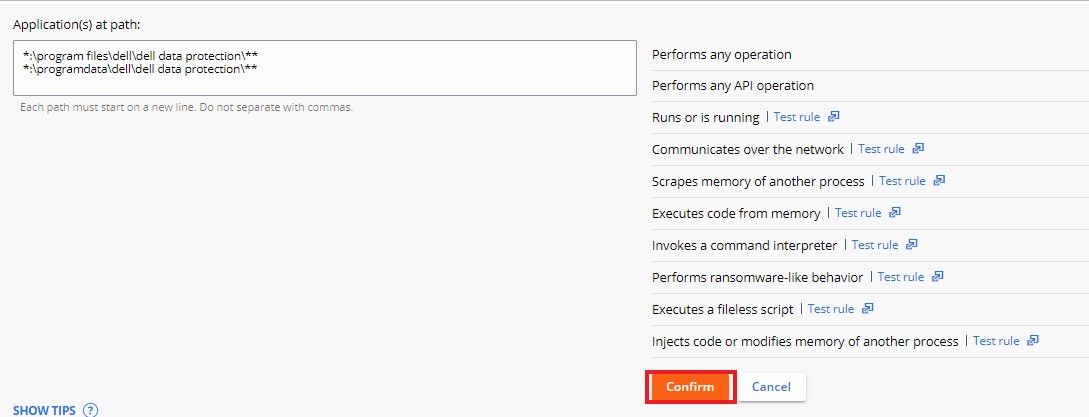
- Klicka på Save i det övre högra hörnet.
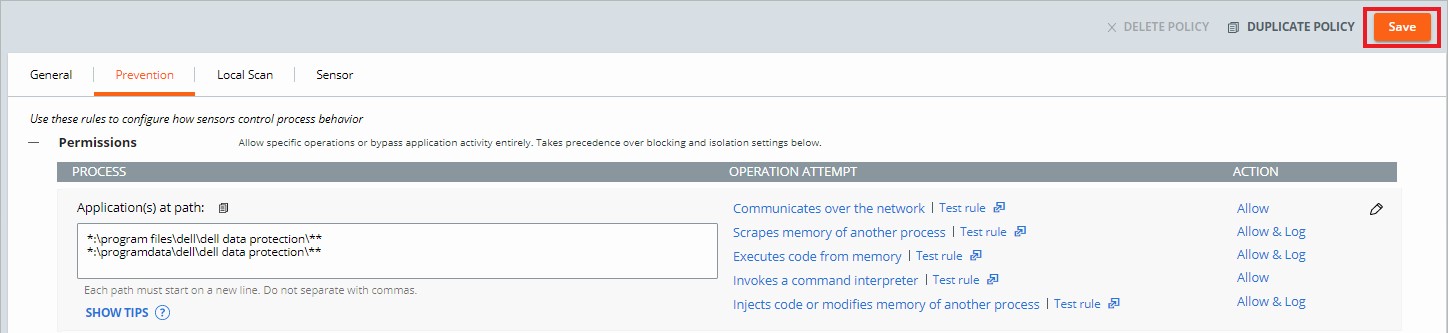
Blockerings- och isoleringsregler är sökvägsbaserade och har företräde framför rykte. Blockerings- och isoleringsregler gör det möjligt för oss att ställa in en åtgärd för att neka eller avsluta när ett visst försök görs.
Så här skapar du en blockerings- och isoleringsregel:
- Öppna webbläsaren och gå till [REGION].conferdeploy.net.
- Nord- och Sydamerika = https://defense-prod05.conferdeploy.net
- Europa = https://defense-eu.conferdeploy.net/
- Asien/Stillahavsområdet = https://defense-prodnrt.conferdeploy.net/
- Australien och Nya Zeeland: https://defense-prodsyd.conferdeploy.net
- Logga in på VMware Carbon Black Cloud.
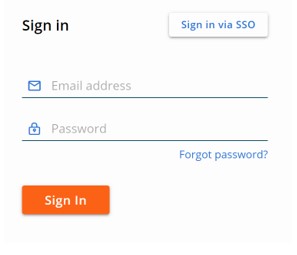
- Klicka på Enforce i den vänstra menyn.
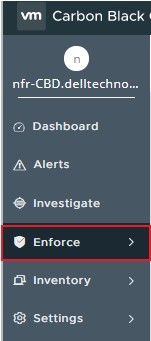
- Klicka på Policies.
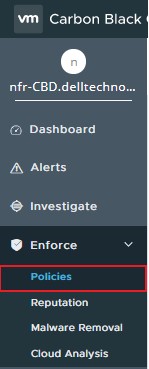
- Välj den policy som du vill ändra.
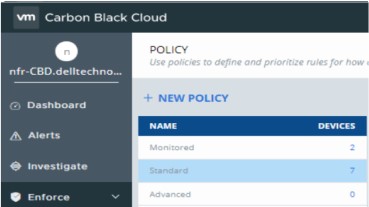
- Klicka på Prevention i den högra menyn.

- Klicka för att utöka Blockering och isolering.
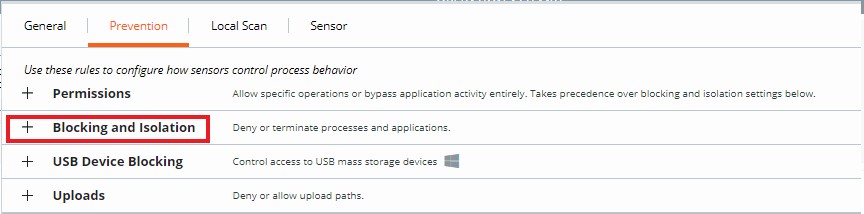
- Klicka för att utöka Add application path.
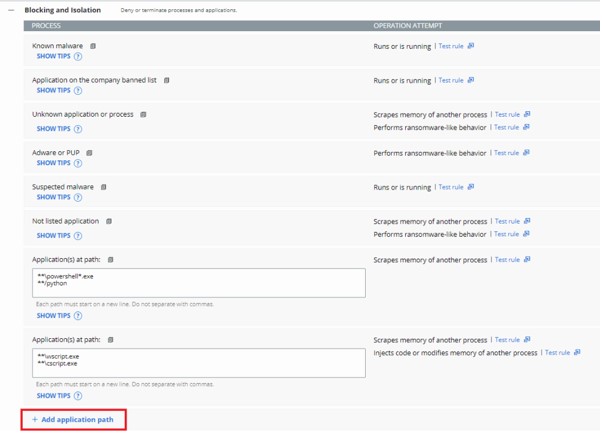
- Fyll i programmets sökväg för att aktivera en blockerings- och isoleringsregel.

- Exempelbilden använder Excel.exe.
- De åtgärder som har ställts in gäller för programmet där namnet excel.exe kördes från valfri katalog.
- Behörighetslistan i VMware Carbon Black använder en glob-baserad formateringsstruktur.
- Miljövariabler som
%WINDIR%stöds. - En enda asterisk (*) matchar alla tecken i samma katalog.
- Dubbel asterisker (**) matchar alla tecken i samma katalog, flera kataloger och alla kataloger ovanför eller under den angivna platsen eller filen.
- Exempel:
- Windows:
**\powershell.exe - Mac:
/Users/*/Downloads/**
- Windows:
- Välj vilken åtgärd som ska vidtas när operationsförsöket uppfylls och klicka sedan på Confirm.
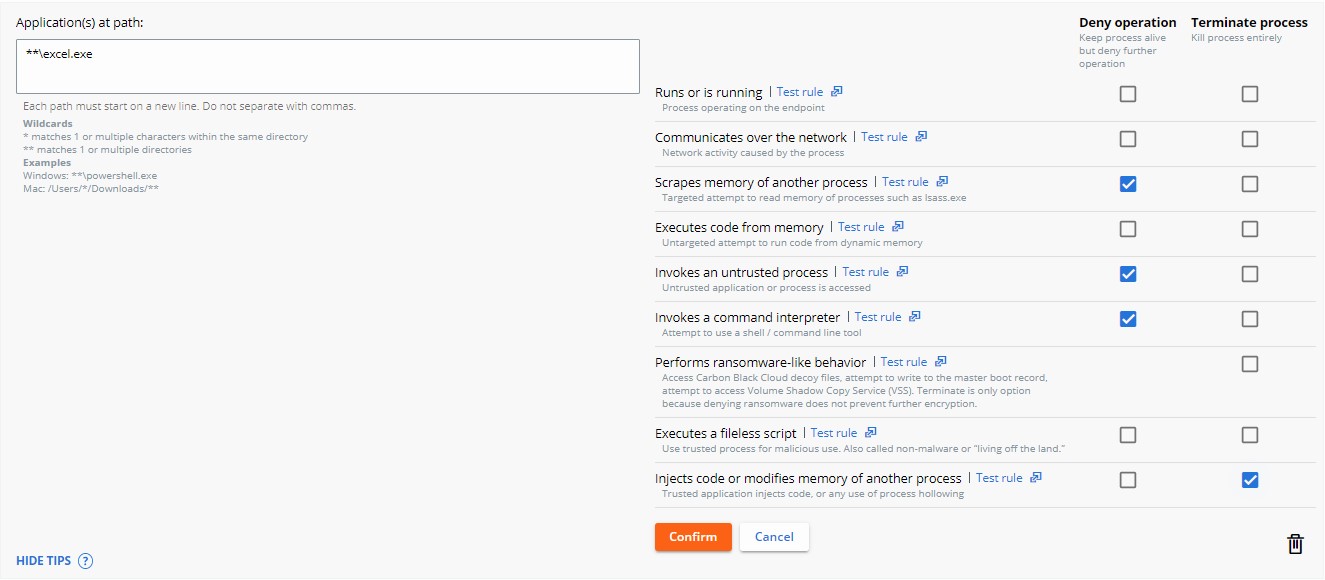
- Klicka på Save i det övre högra hörnet.

- Neka åtgärd hindrar det angivna programmet från att utföra den angivna åtgärden som det försökte utföra.
- Avsluta processen avslutas när den angivna åtgärden försöker köras.
VMware Carbon Black tilldelar ett rykte till varje fil som körs på en enhet med sensorn installerad. Redan befintliga filer börjar med ett effektivt rykte om LOCAL_WHITE tills de körs eller tills bakgrundsgenomsökningen har bearbetat dem och ger ett mer slutligt rykte.
Välj mellan alternativen Add an Application to the Reputation List eller läs Beskrivning av rykten. Klicka på ett ämne nedan om du vill ha mer information.
En program kan läggas till i rykteslistan via antingen sidan Reputations eller sidan Alerts. Klicka på lämpligt alternativ för mer information.
Så här lägger du till ett program i rykteslistan via sidan Reputations:
- Öppna webbläsaren och gå till [REGION].conferdeploy.net.
- Nord- och Sydamerika = https://defense-prod05.conferdeploy.net
- Europa = https://defense-eu.conferdeploy.net/
- Asien/Stillahavsområdet = https://defense-prodnrt.conferdeploy.net/
- Australien och Nya Zeeland: https://defense-prodsyd.conferdeploy.net
- Logga in på VMware Carbon Black Cloud.
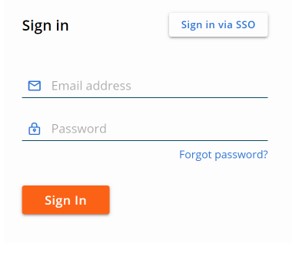
- Klicka på Enforce i den vänstra menyn.
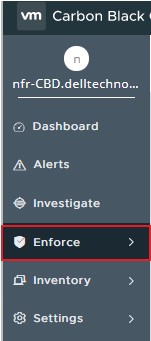
- Klicka på Reputation.
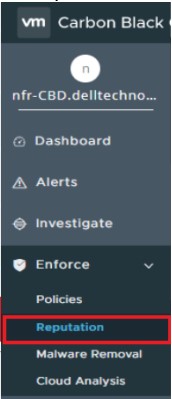
En administratör kan lägga till ett program i listan över rykten med hjälp av SHA256-hash- eller IT-verktyget eller signeringscertifikatet. Klicka på lämpligt alternativ för mer information.
Så här lägger du till en SHA256-hash manuellt:
- Klicka på Add.

- Från Add Reputation:
- Välj Hash som typ.
- Välj antingen Approved List eller Banned List för listan.
- Fyll i SHA-256 hash.
- Fyll i postens Name.
- Fyll i Comments (valfritt).
- Klicka på Save.
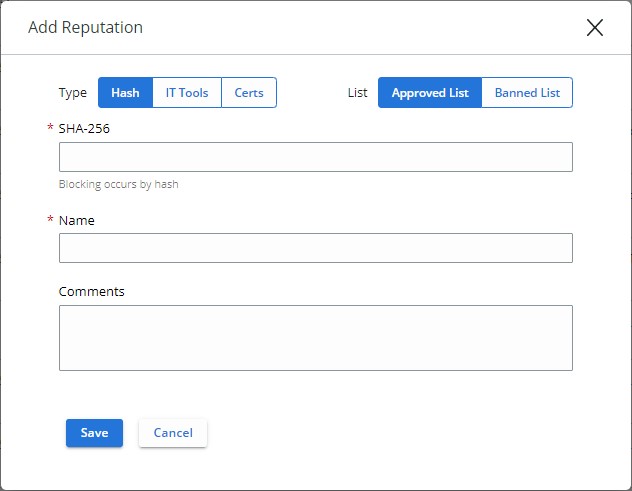
- Med en godkänd lista ställs alla berörda och kända filer automatiskt in så att de får ett rykte om sig att vara godkända av företaget.
- Med InteroperabilitEt-listan ställs alla berörda och kända filer automatiskt in så att de får företagets rykte.
Så här lägger du till ett IT-verktyg manuellt:
- Klicka på Add.

- Från Add Reputation:
- Välj IT Tools som typ.
- Fyll i relativ Path of trusted IT tool.
- Du kan också välja Include all child processes.
- Fyll i Comments (valfritt).
- Klicka på Save.

- IT-verktyg kan endast läggas till i listan Approved. Med Godkänd lista ställs alla berörda och kända filer automatiskt in så att de har ett rykte som lokalt vitt.
- Alternativet omfattar alla underordnade processer som anger att, om det väljs, alla filer som ignoreras av underordnade processer i det nyligen definierade betrodda IT-verktyget också får det ursprungliga förtroendet.
- Relativa sökvägar för IT-verktyg indikerar att den definierade sökvägen kan uppfyllas av den definierade sökvägsstrukturen.
Exempel:
I följande exempel är Path of trusted IT tool inställd på:
\sharefolder\folder2\application.exe
Om en administratör försöker köra filen på de här platserna lyckas undantaget:
\\server\tools\sharefolder\folder2\application.exeD:\ITTools\sharefolder\folder2\application.exe
Om en administratör försöker köra filen på de här platserna misslyckas undantaget:
E:\folder2\application.exeH:\sharefolder\application.exe
I de misslyckade exemplen kan sökvägen inte följas fullt ut.
Så här lägger du till ett signeringscertifikat manuellt:
- Klicka på Add.

- Från Add Reputation:
- Välj Certs som typ.
- Fyll i fältet Signed by.
- Du kan även fylla i Certificate Authority (valfritt).
- Fyll i Comments (valfritt).
- Klicka på Save.

- Ett signeringscertifikat kan endast läggas till i listan Approved. Med Godkänd lista ställs alla berörda och kända filer automatiskt in så att de har ett rykte som lokalt vitt.
- Mer information om hur man lägger till signeringscertifikat för rykten finns i Så här lägger man till ett signeringscertifikat i rykteslistan i VMware Carbon Black Cloud (på engelska).
Så här lägger man till ett program i rykteslistan via sidan Alerts:
- Öppna webbläsaren och gå till [REGION].conferdeploy.net.
- Nord- och Sydamerika = https://defense-prod05.conferdeploy.net
- Europa = https://defense-eu.conferdeploy.net/
- Asien/Stillahavsområdet = https://defense-prodnrt.conferdeploy.net/
- Australien och Nya Zeeland: https://defense-prodsyd.conferdeploy.net
- Logga in på VMware Carbon Black Cloud.

- Klicka på Alerts.
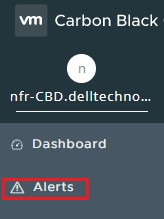
- Välj sparrikonen bredvid den varning som du vill godkänna programmet för.

- Klicka på Show all i underavsnittet Remediation.

- Klicka för att lägga till filen i antingen listan över godkända eller listan över förbjudna beroende på om hashen är betrodd eller inte.
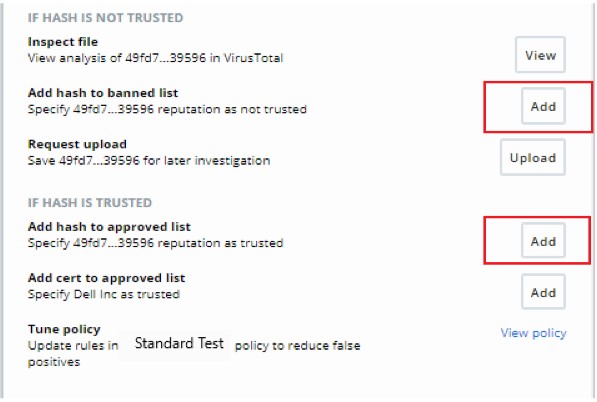
| Prioritet | Rykte | Sökvärde för rykte | Beskrivning |
|---|---|---|---|
| 1 | Ignorera | IGNORERA | Självkontrollera ryktet som Carbon Black Cloud tilldelar produktfiler och beviljar dem med fullständig behörighet att köras.
|
| 2 | Lista över godkända företag | COMPANY_WHITE_LIST | En hash läggs till manuellt i Company Approved List via Enforce > Reputations |
| 3 | Företagslista | COMPANY_BLACK_LIST | En hash läggs till manuellt i Company Banned List via Enforce > Reputations |
| 4 | Betrodd godkänd lista | TRUSTED_WHITE_LIST | Godkända av Carbon Black via antingen molnet, en lokal skanning eller bådadera |
| 5 | Kända skadliga program | KNOWN_MALWARE | Icke godkända av Carbon Black via antingen molnet, en lokal skanning eller bådadera |
| 6 | Misstänkt/heuristisk programvara | SUSPECT_MALWARE HEURISTIC | Misstänkt programvara som upptäcks av Carbon Black, men inte nödvändigtvis skadlig |
| 7 | Annonsprogram/PUP-program | ADWARE PUP | Annonsprogram och potentiellt oönskade program som upptäcks av Carbon Black |
| 8 | Local White | LOCAL_WHITE | Filen uppfyller något av följande villkor:
|
| 9 | Lista över allmänt godkända | COMMON_WHITE_LIST | Filen uppfyller något av följande villkor:
|
| 10 | Ej listad/adaptiv godkänd lista | NOT_LISTEDADAPTIVE_WHITE_LIST | Det angivna ryktet anger att när sensorn kontrollerar programhashen med lokal skanner eller moln kan ingen post hittas om den – den finns inte med i ryktesdatabasen.
|
| 11 | Unknown | LÖSA | Det okända ryktet indikerar att det inte finns något svar från någon av de rykteskällor som sensorn använder.
|
Om du vill kontakta support, se Dell Data Security telefonnummer till internationell support.
Gå till TechDirect för att skapa en begäran om teknisk support online.
Om du vill ha mer information och resurser kan du gå med i Dell Security Community-forumet.
